これを読めばニコニコ動画での投稿や生放送のやり方がわかるよ!って記事
「ニコV祭に向けてニコ動の使い方ガイド的な記事を書いてほしい!」とのお話が来たので書きました。
ついでに「ニコニコはいいぞ!」ってな感じで書いたnoteの続編的なところ。←よかったら読んでね
ここをクリックして こう行くと・・・みたいな感じで説明するよ。動画投稿したり生放送したりするときに、この記事を参考にしつつ実際に手順を踏んでみてね。
質問があればどしどしどうぞ。
アカウントの準備
まずはアカウントを作ろう。アカウントが無いと何も出来ないのでね。(あたりまえ体操)
アカウントが出来たらプロフィール設定をしよう。アイコンや名前がデフォルトだと面白くないのでね。
SNSのリンクなどは[マイページ] > [︙] > [SNSリンク追加・編集]から設定できるよ。

※自身のマイページのURLを外部で使うときに気を付けること
自身のマイページを開いたときに表示されるURL(https://www.nicovideo.jp/my)は「URLを『踏んだ人』のマイページに飛ぶURL」です。
図1の︙の左の共有マーク(く みたいなマーク)からURL(https://www.nicovideo.jp/user/[ユーザーID])を取得するといい感じに共有できます。
動画投稿のしかた
トップページの[右上のトコ] > [投稿動画/動画を投稿する] で飛んだ先のページ右上の「動画投稿」から動画を投稿するよ。

「動画ファイルを選択」と出てくるので指示に従おう。
しばらくすると色々設定する項目が出てくるので設定しよう。設定だいじ。
↓動画ファイルを選択した後に設定できる項目↓
「サムネイルを設定してください」
プレミアム会員になると好きな画像をサムネに設定できるよ。
「動画タイトル」
いい感じのタイトルにしよう。
「動画説明文」
「主コメ」と呼ばれることもある。
一部のHTMLタグが使えるよ。(文字色とか文字サイズとか)
「これを書いとかなきゃいけない」なんて決まりは特にない
何を書けばいい?:自分や共同製作者の紹介 動画の補足説明 挨拶 宣伝 大喜利 などなど。いろんな人の動画を見て参考にしてみよう。
説明文にリンクを貼るときに気を付けること
URLを (括弧) で囲むとき、後ろの括弧『 ) 』までURLに含まれてリンクが機能していない動画を多々みかける。動画投稿後にちゃんとリンクが機能しているか確認しよう。
説明文にニコ動に投稿されている動画のリンクを貼るときは
URL:https://www.nicovideo.jp/watch/sm40720297 でもいいけど
ID:sm40720297 だけでも機能する。こっちのほうが見やすい。
動画(sm○〇〇)だけじゃなくて生放送(lv○〇〇)・静画(im○〇〇)・ユーザーページ(user/○〇〇)などなど、ニコニコ関連サービス内で投稿されたコンテンツなら大抵IDだけ記載すれば自動でリンクされる。
(よく分からんかったら読み飛ばしていいよ)
「いいね!へのお礼メッセージ」
視聴者が動画を評価する手段として「いいね!」がある。
視聴者が「いいね!」を押したときに投稿者から「お礼メッセージ」を表示させることができるよ。動画ごとに個別に設定したり、全動画共通で設定したりできるよ。設定しよう。(人のヌクモリティを感じられるのでね)
この お礼メッセージで普通にお礼をいう人もいれば、動画の裏話や豆知識、大喜利を載せる人もいるよ。色んな人の動画のお礼メッセージを見てみると参考になるかも。
「ジャンルの設定」
ジャンル設定しないと「公式が発表している 動画ランキング」に反映されないので、ぜひ設定しよう。字面でだいたいどのジャンルがいいか分かると思います。
「政治」ジャンルに野々村MADが、「料理」にグルメスパイザーMADがあったりするのでわりとガバガバでも大丈夫。たぶん。
しばらく視聴者目線でランキングから動画を漁ってみると なんとなく雰囲気が掴めるかも。
「タグの設定」
深淵のオタクはたいていタグ検索で新着動画を漁っているものなので、ターゲットに見つけてもらえるような適切なタグ設定をしよう。詳しくは後ほど。
「シリーズの設定」
慣れないうちは無視していいと思う。
「公開時間設定」
プレミアム会員になるとタイマー公開(予約投稿)・ライブ公開(YouTubeでいうプレミア公開)ができるよ。
[投稿内容を確認] > [投稿する]を押すと投稿できるよ
※30分以上の動画は画質が落ちるよ。
投稿するを押してから実際に動画が公開されるまでしばらくかかる。どれくらいかは気にしたことないけど、しばらくかかる。私の場合は体感3分弱くらいかな?動画のサイズにもよるけど、しばらくかかる。
- タグの設定
動画投稿後からでもタグは編集できるよ。
動画視聴ページから「タグ編集」をクリックすると


・黄色のカギが付いているタグ:動画の投稿者のみが編集できるタグ
「タグロック」と呼ばれたりするよ。
・灰色のカギが付いているタグ:投稿者も視聴者も編集できるタグ
1つの動画に付けることができるタグの数は11個。視聴者が タグで大喜利をしたり、検索に有利になるタグを付けてくれることがあるので、タグロックするのは2~8個くらいがよさそう。
タグに関してはこちらの記事の4.と8.で詳しく説明しているので そこを読んでね。
ニコV祭に動画を投稿する人向けにニコV祭のページにオススメのタグが書いてあるよ。

-動画の投稿後にできること

自分の動画の視聴ページ上部「投稿者用メニュー」からいろいろできる。楽しい。
[編集] > [動画情報の編集]
投稿時に動画の設定を間違えてもここである程度編集できる。
[コメント] > [投稿者コメント編集]
「投稿者コメント」というものがある。視聴者がするコメントと違って、流れる速度を変えたりできる。ここでコマンド(ニコスクリプト)を用いることで、視聴者のコメントを逆走させたり色を変えたり、指定した文字を別の文字列に書き換えることもできる。ニコ動に慣れてきたら遊んでみよう。
ニコスクリプトでコメントの色を変えた動画の例
ニコスクリプトで文字列を置換した動画の例
※スマホアプリから観るとニコスクリプトが反映されてないことがあるらしい
[コメント] > [コメント表示/非表示]
嫌なコメントがきたときに、そのコメントを非表示設定にするところ。
[NG/通報] > [投稿者用NG]
ある視聴者に粘着されて嫌なコメントをされたときなどに、特定の視聴者が投稿したコメントを一括で非表示にするところ。
[NG/通報] > [タグ/コメント通報]
あまりにもめんどくさい粘着をされたとき(そうそう無いけど)に、運営に対応してもらうために通報するところ。
[その他] > [コンテンツツリー]
[その他] > [クリエイター奨励プログラム]
↑この2つ、詳しくは後ほど
[その他] > [ニコニ貢献]
ニコニ貢献は「ニコニ広告」や「感謝」とかにまつわるところ。ニコニコに慣れてきたら覗いてみよう。
生放送のしかた
【PCで配信するとき】
最低限必要なもの
・PC
・配信ソフト(N Air・OBSとか)
配信ソフトの設定は多分ほかのサイトで配信するときと大きく違うことは無いと思う。頑張って調べてね。
配信ソフトをインストールしたら、まずは上タブの「生放送」から生放送トップページに飛ぶ。右上の青い「放送する」から生放送を始めることができるよ。(クリックしただけじゃまだ放送は始まらない)

「放送する」ページで生放送の設定ができるよ。設定はあとからでも編集できるよ。
↓放送する から設定できる項目↓
「好きなものリストを編集する」
アイコン右下の+マークにカーソルを当てるとでてくる。「ニコニコ大百科に記事がある単語」を登録することができるよ。マッチング的なノリで共通の好きなものがある人を引き寄せられる機能なので、余裕があれば登録しよう。
例:「VTuber」とか「VOCALOID」とか
「番組タイトル」
タイトルです。
「詳細設定を開く▼」
開こう。
「番組説明文」
一部HTMLタグを使えるよ。改行はタグ(<br>)を使わないと反映されないので注意。
「コミュニティ」
慣れないうちは触らなくていい。
「コミュニティ限定で放送する」にチェックが入っていると、コミュニティ参加者しか放送を見ることができない=人が全然来ないのでチェックは外しておこう。
「カテゴリ」
なんとなくでカテゴリを選択しよう。
「顔出し」「凸待ち」「クルーズ待ち」のチェックは慣れないうちは外しておこう。
※クルーズ待ち:チェックが入っていると、様々な配信を巡回していく公式生放送「クルーズ」に巡回されることがある。巡回されるとクルーズ民からコメントが来るが、大抵トゲがある。クルーズというか海賊船。メンタルが強くて刺激が欲しい人はチェックを入れてみよう。
「番組タグ」
なんとなくでタグを付けよう。正直 私はめちゃくちゃテキトー。
「最高配信画質」
現状720pが最大だけど、もうすぐ1080pが来そうな波動を感じる。
「タイムシフト」
いわゆるアーカイブを残すかどうかの設定。(2週間後に消えるので注意)
「コメントフィルター」
嫌なコメントを自動で はじいてくれるよ。
あとの項目はとくにいじらなくても大丈夫。設定が終わったら「番組を作成する」をクリック。(この時点でも生放送は始まらないよ)

この画面で [配信ソフトから配信を開始する] と映像がニコ生のサーバーに送られ始めるよ。左下の「番組開始」を押すと番組が始まります。ついに。
「番組開始」を押さずに30分経つと、この放送枠は無かったことになる。
デフォルトだと1回の放送時間は30分まで。30分経ったら勝手に番組が終わっちゃうので注意。プレミアム会員になれば下図の左下から延長することができるよ。(最大6時間)
放送者としてコメントすると下図のように画面の上のほうに固定されるよ。(時間経過で消えるよ)

視聴者がミニゲームとかいろいろ投げてくると、画面下の四角がいっぱいあるところに並んでいく。ミニゲーム楽しい。詳しくは次項へ
【スマホとかから配信するとき】
最低限必要なもの
・端末(スマホ・タブレットとか)
・ニコニコ生放送アプリ
アプリを開いて画面下中央のビデオマーク?をタップ。
「好みタグを選ぶ」と出てくるので選ぼう。(飛ばしてもいいけど)
↓設定できる項目↓
「配信モード」
・カメラ配信:カメラの映像が配信に載るよ。顔バレに気を付けよう。
・ラジオ配信:配信画面は静止画。顔バレの心配なし。
・バーチャルライブ配信:3Dアバターを使った配信ができるよ。
・画面キャプチャ配信:端末の画面をそのまま配信に載せるよ。ゲームとかお絵描きとか。
他の項目はPC配信の時と同じなので省略
「テスト配信を開始する」を押すとこうなる↓

「配信開始」を押すと配信が始まるよ。放送時間の延長設定などは歯車マークから。

ラジオ配信のときは「ナマコ」「ニコモバ」とコメントされるとナマコ氏とニコモバ氏が流れてくる。画面左上の「終了」を押すと配信が終了するよ。
- 放送ネタ
「流れるコメント」「遅延の短さ」に並ぶけどあんまり知られていないニコ生の強み、「放送ネタ」
みんなで一緒にゲームで遊べたり、配信を補助してくれたりする。

生放送中の画面、コメント入力バーの上「+」アイコンをクリックすると、右側のコメント欄が「放送ネタ」に変わる。ここから適当に放送ネタを「リクエスト」すると

コメント入力バーの上の四角が並んでいるところに表示される。
放送ネタをリクエストできるのはプレミアム会員の視聴者・放送者。
リクエストされた放送ネタを放送者がクリックして「つかう」と放送ネタを起動することができるよ。
運営が用意した放送ネタの他に、ユーザーが作ってアツマールに投稿したゲーム「自作ゲーム」がある。
みんなもゲームを作って投稿しよう!
【オススメの放送ネタ】
[対戦・協力ゲーム] > [全員対戦]
・縁日射的:射的ゲーム。楽しい。
・みんなでつりっくま:釣るゲーム。楽しい。
[対戦・協力ゲーム] > [協力]
・ニコニコタワー:みんなでブロックを積む。慣れると楽しい。
[対戦・協力ゲーム] > [主と対戦]
・だるまさんがころんだ:楽しい。
[その他のゲーム] > [会話・絵]
・お絵かきしりとり:楽しい。
[自作ゲーム]
・アクティブユーザー表示ツール:本来 同接数を確認できないハズのニコ生で同接数を確認できる不思議ツール。
[動画・生]
動画や生放送を検索して みんなで一緒に観る機能。同接数のぶんだけ動画の再生回数に加算される。
[amazon]
amazonの商品を貼る機能。たいてい大喜利に使われる。
コンテンツツリー
この世に存在する作品は、たいてい何かしらの影響を受けている。
何かに影響を受けた作品を「子作品」、影響を与えた作品を「親作品」とし、「子作品」と「親作品」の関係を明示する機能をコンテンツツリーというよ。
例:「ある曲」を、誰かが「歌ってみた」とき
「ある曲」から見て「歌ってみた」は子作品
「歌ってみた」から見て「ある曲」は親作品 となる
本家作品へのリスペクト表明・文化の流れの可視化ができ、また収益化にも関わってくる重要な機能なのでぜひコンテンツツリーの登録をしておこう。
登録方法
子作品側が自身に対する親作品を登録する。
動画
動画視聴画面の下の方の「コンテンツツリー」から登録する。「追加する」をクリックすると

↓こんな画面が出てくる↓

左上の「ニコニコマイリスト」をクリックするといろいろ項目が出てくる。私は「IDから指定」をよく使う。

下図の感じで目当ての動画を検索してドラッグで移動、画面下の「この内容でコンテンツツリーを作成する」をクリックして登録完了。
ちなみに IDとは
作品のURLの末尾に付いている数字列 これで作品を識別する
例:
動画 https://www.nicovideo.jp/watch/sm9の「sm9」
sm〇〇は動画によってnm〇〇だったりする
詳しくはニコニコ大百科「ID」の記事へ
静画 im〇〇
生放送 lv〇〇
ゲーム gm〇〇 などなど
生放送
放送画面左下「コンテンツツリーを見る」から登録できる。後述の「クリエイター奨励プログラム」登録もここからできる。

クリエイター奨励プログラム
ニコニコにおける収益化。これに登録すると収益化できる。長いので、以下「クリ奨」とする。
クリ奨スコア(収益額)は作品の閲覧数や評価(再生数とかいいね数とか)のほかに、さっき「コンテンツツリー」で出てきた 子作品の数や伸びも影響するよ。
たとえば、めちゃくちゃ歌ってみた動画が存在するボカロ曲は歌ってみた動画が伸びた分だけ収益が増える。
動画がどれくらい伸びたらどれくらい収益が入るか、というのは公表されていない。(公表すると資金決済法?に触れるらしい)
東北ずん子プロジェクトのように、「収益化するときはこの動画を親作品に登録してね!」と定められていることもあるので、とくに二次創作をするときなどは本家の規約などは読んでおこう。
登録方法

収益化したい動画の右のほうの「︙」>「クリエイター奨励プログラム」をクリックすると「チュートリアル」が出てくるので目を通しておこう。
チュートリアル最後のページにある記入欄に何も記入せずに登録した場合、たまに収益が見送られることがある。二次創作を登録するときなどは「このサイトに収益OKって書いてあったよ!」みたいなことを書いておくと無難。収益を見送られても特にペナルティを受けることは無いよ。
※クリ奨の登録には、事前にコンテンツツリーの登録が必須。親作品にあたるものが無いときは「オリジナル作品を表明する」にチェックを入れよう。
-ギフト
いわゆる投げ銭てきなやつ。動画と生放送で投げることができるよ。
ギフトの収益を受け取るためにはクリ奨の登録が必要。これに登録してないときはギフト貰っても収益を受け取れない。
-収益の受け取り
プレミアム会員もしくは本人確認済みの一般会員が収益を受け取ることができる。
本人確認の手順はコレをよく読んでね
自分のマイページ「クリエイター奨励スコア 〇〇点」と書かれているところをクリックするとクリ奨トップページに飛ぶ。ここから登録作品やスコアの確認・換金などができるよ。(1点=1円)
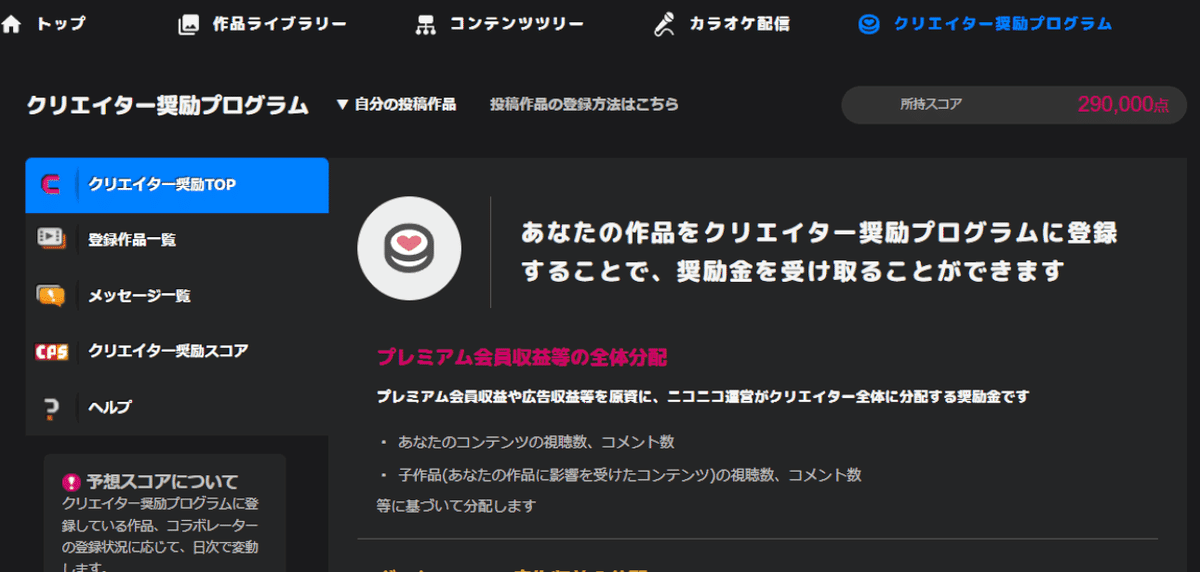
収益は付与された「スコア」の状態ではまだ使うことができない。上図の左側「クリエイター奨励スコア」>「スコアを交換する」から各種ポイントなどに変換して使うことができるようになる。
Amazonギフト券と交換する:Amazonでお買い物できちゃう上に2%ボーナス付き。えぐ。
ニコニコポイントと交換する:ニコニコ内課金(ギフト購入とか)に使える。ボーナス30%付き。現金でプレミアム会員費を払えないときに、ギフトとして自分に「プレミアム会員チケット」を投げる手もある。
現金と交換する:銀行口座が必要。私はやったことないのでよく分かりません。ピェー
ニコニ・コモンズ
「素材」を投稿するところ。(画像・動画・音声・ライセンス情報)
ここに投稿する物は「投稿した素材を誰かに使ってもらうこと」が前提なので、素材を「ダウンロードする」ボタンがある。
投稿してから承認されるまでにはしばらくかかる。(1日くらい?)
1次創作をしている者は、自身の創作物の「ライセンス情報」を投稿することができる。
ライセンス情報に「二次創作するときはこのライセンス情報を親作品に登録してね」などと明記すれば、自分がニコニコ内でこれといった活動をしていなくても 誰かがニコニコ内で二次創作をしたときに収益が入ってくることになる。
例:
①主にyoutubeで活動中のvtuberが、ニコニ・コモンズに「ライセンス情報」を投稿する
②ライセンス情報に「私の切り抜きなどを投稿するときは、ライセンス情報を親作品に登録してね」などと定める
③誰かが切り抜きをニコニコ動画に投稿したとき、vtuberに収益が入ってくる
〇ちなみにニコニコ生放送でも配信していた場合、切り抜きの親作品に「ライセンス情報」と「配信」の2つを親作品に登録することができるためより多く収益を貰える。
例:
①とある動画製作支援ツールを外のサイトで配布している者がいるとする
②「このツールを使ったときはこのライセンス情報を親作品に登録してね」などと定める
③誰かがツールを使用して動画を作ったとき、ツール製作者に収益が入る
おわり
この記事が気に入ったらサポートをしてみませんか?
